Obsah
Niekedy niektorí používatelia, ktorí prenášajú svoje počítače na dočasné použitie alebo v ponuke možností notebooky pre iných ľudí alebo ak je v systéme zaregistrovaných príliš veľa nepotrebných účtov, môže byť potrebné ich deaktivovať. Je zrejmé, že aby ste zabránili neoprávneným osobám získať prístup k vašim údajom, môžete nastaviť heslo. Táto metóda je však veľmi nepohodlná. Pretože používateľ s oprávneniami správcu ich môže ľahko nájsť. V tomto článku si prečítajte, Ako zakázať účet v systéme Windows 10 niekoľkými jednoduchými metódami, , o niektorých z nich mnohí používatelia ani nevedia.
Najjednoduchšie metódy
V prvom rade sa teda zamerajme na najjednoduchšiu metódu, o ktorej by mal vedieť každý používateľ počítača alebo notebooku so systémom Windows na palube. Hovoríme o tom, že v každom systéme pre viacerých používateľov sa nachádza špeciálny nástroj umiestnený v časti "Ovládací Panel" - časť účty. Ak ste správca s príslušnými právami, zavolajte do tejto sekcie, prejdite na správu iného "účtu" a jednoducho ho odstráňte.

Zobrazí sa výzva na výber požadovanej akcie na odstránenie alebo uloženie používateľských súborov. Tu-voliteľné. Úplne podobný postup je k dispozícii na vykonanie v tej istej sekcii v ponuke možností.
Rýchle odpojenie používateľa v bežiacom systéme
Ak pochopíte, ako zakázať účet Microsoft pre svoj vlastný účet v systéme Windows 10, môžete použiť. A v podobnej časti účtov použite prihlasovací bod pod miestnou registráciou.

Pre účet Microsoft a budete musieť zadať heslo. Ak je jeho použitie poskytované aj pre miestny účet, budete musieť vykonať podobnú akciu. Po opätovnom prihlásení môžete nepotrebný Účet Odstrániť. Ale je lepšie to nerobiť.
Dá sa tiež predpokladať, že jeden počítač je prihlásený pod viacerými účtami naraz a niektoré aktívne procesy jedného z používateľov výrazne spomaľujú systém. Ako v tomto prípade zakázať účet v systéme Windows 10? Elementárny!

Zavolajte na štandardný "správca úloh" (taskmgr v konzole" spustiť " alebo v kombinácii Esc + Shift + Ctrl), prejdite na kartu Používatelia, vyberte účet a použite možnosť zakázať v ponuke PCM.
Ako zakázať účet v systéme Windows 10: ďalšie kroky
Teraz si predstavme, že svoj laptop skutočne na chvíľu darujete niekomu z priateľov alebo známych. Ako zakázať účet v systéme Windows 10, aby žiadny z nich nemal prístup k vašim údajom?
Najprimitívnejšou metódou by bolo použitie bloku účtov v "ovládacom paneli" s vytvorením prístupového hesla. To je pochopiteľné. Ale je to najlepší ak chcete použiť sekciu Správa počítača (compmgmt.msc). Tu musíte prejsť do sekcie miestni používatelia a rozšíriť zoznam všetkých registrovaných účtov.

Teraz vyberte svoj profil, otvorte ponuku vlastností cez PCM a v okne nastavení začiarknite políčko v položke, aby ste ho deaktivovali. To určite skryje všetky vaše údaje pred zvedavými očami.
Podobné akcie môžete vykonať v príkazovom riadku tak, že ho spustíte v mene správcu. Ak chcete zobraziť všetky dostupné účty, zadajte kombináciu čistý používateľ a na deaktiváciu vybraného môžete použiť príkaz zobrazený na obrázku nižšie, kde namiesto mena zadajte meno používateľa zaregistrovaného v systéme.

Ako zakázať heslo účtu v systéme Windows 10?
Existuje veľa rôznych bodov týkajúcich sa hesiel. Všetko závisí od toho, v akej situácii bude možno potrebné ich deaktivovať. V prípade prihlásenia ho môžete jednoducho odstrániť z časti" Ovládací Panel " opísanej vyššie.

V prípade režimu spánku môžete použiť "Spustiť" príkaz konzoly netplwiz a tam zakážte požiadavku na zadanie hesla. Deaktiváciu môžete vykonať aj v skupinových zásadách (gpedit.msc), Používanie nastavení napájania. Vo všeobecnosti je tu toľko možností, že o nich môžete napísať celú vedeckú prácu.
Ako sa zbaviť účtov správcu?
Nakoniec sa pozrime na najnaliehavejšie otázky týkajúce sa, ako v systéme Windows 10 zakážte účet správcu. Ak hovoríme o vstavanom účte superadmin, z ktorého musíte neustále požadovať povolenie na vykonanie operácie, môžete sa ho zbaviť pomocou príkazového riadku. Iba príkaz v tomto prípade bude vyzerať tak, ako je znázornené na obrázku nižšie.

Ak hovoríme o nastavení obmedzení pre ostatných používateľov, ktorí majú práva správcu, najlepším riešením by bolo zmeniť typ ich účtov na bežných používateľov. Takéto operácie môžete vykonávať buď z vyššie uvedeného bloku "Ovládací Panel", alebo z ponuky parametrov. Môžete tiež jednoducho presunúť požadovaný účet zo skupiny "Administrators" na akýkoľvek iný účet, pre ktorý sú poskytované obmedzenia určitých akcií alebo prístupu k systémovým funkciám.
 Ako zmeniť používateľa v systéme windows 10: niekoľko bežných situácií a riešení pre každú z nich
Ako zmeniť používateľa v systéme windows 10: niekoľko bežných situácií a riešení pre každú z nich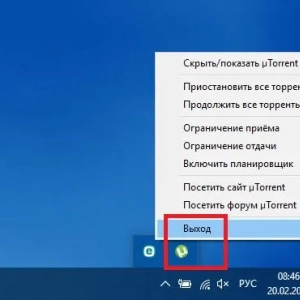 Ako kontaktovať správcu systému v systéme windows 7 a novšom a čo robiť, ak neexistujú žiadne práva na vykonávanie určitých akcií?
Ako kontaktovať správcu systému v systéme windows 7 a novšom a čo robiť, ak neexistujú žiadne práva na vykonávanie určitých akcií? Ako odstrániť neodstrániteľný súbor v systéme windows 10: niekoľko jednoduchých metód
Ako odstrániť neodstrániteľný súbor v systéme windows 10: niekoľko jednoduchých metód Ako zmeniť farbu okien v systéme windows 10: nastavenia, postup, tipy
Ako zmeniť farbu okien v systéme windows 10: nastavenia, postup, tipy Ako nainštalovať ovládače v systéme windows 10: niekoľko základných techník
Ako nainštalovať ovládače v systéme windows 10: niekoľko základných techník Ako resetovať prenosný počítač acer na výrobné nastavenia: niekoľko typických situácií a metódy resetovania
Ako resetovať prenosný počítač acer na výrobné nastavenia: niekoľko typických situácií a metódy resetovania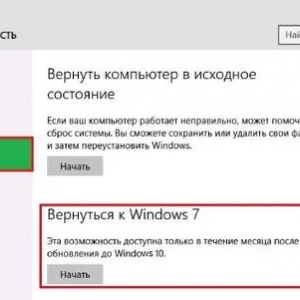 Ako nainštalovať systém windows 7 po systéme windows 10: postup, potrebné programy a odborné poradenstvo
Ako nainštalovať systém windows 7 po systéme windows 10: postup, potrebné programy a odborné poradenstvo Ako reštartovať prieskumníka v systéme windows 10: univerzálne riešenia
Ako reštartovať prieskumníka v systéme windows 10: univerzálne riešenia Ako zmeniť veľkosť disku v systéme windows 10: postup, programy
Ako zmeniť veľkosť disku v systéme windows 10: postup, programy